Register Aufträge
(Einstellungen → Sie sind auf der Seite: Register Aufträge)
Das Modul kann im Hauptmenü unter Optionen → ![]() Einstellungen → Warenwirtschaft oder mit ⇑+F12 → Warenwirtschaft aufgerufen werden. In diesem Register werden die Eigenschaften des integrierten Warenwirtschaftssystem eingestellt.
Einstellungen → Warenwirtschaft oder mit ⇑+F12 → Warenwirtschaft aufgerufen werden. In diesem Register werden die Eigenschaften des integrierten Warenwirtschaftssystem eingestellt.
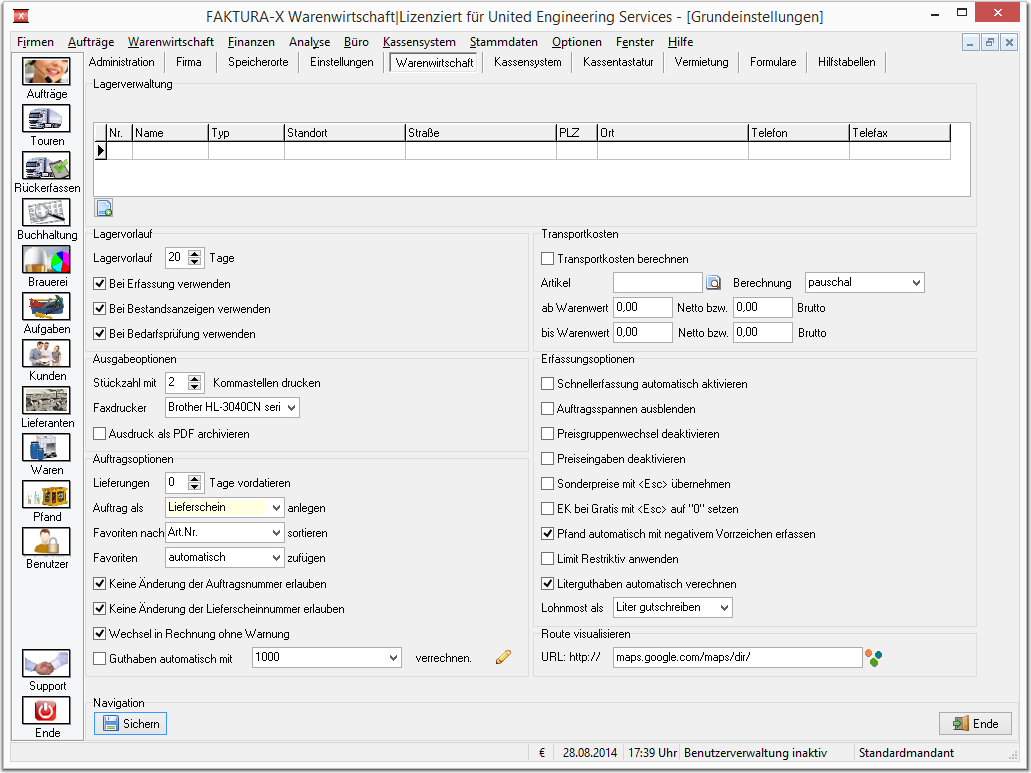
Lagerverwaltung
Die Gruppe „Lagerverwaltung" ermöglicht das Anlegen von Warenlagern. Um ein Lager zu erstellen, müssen mit in einem Dialog Lagernummer, Name, Typ und Standortdaten angegeben werden.
Es ist nicht notwendig, ein Lager anzugeben. Ein Hauptlager ist grundsätzlich immer vorhanden und wird von der Anwendung verwendet, um Buchungen bei Auftragserfassung und Wareneingang durchzuführen. Das Umbuchen in andere Lager muss manuell in den Stammdaten erfolgen. Lager können nicht gelöscht werden.
Lagervorlauf
Die Gruppe „Lagervorlauf" ermöglicht das Einstellen einer Vorlaufzeit für die Erfassung, Bestandsanzeigen und Bedarfsprüfung. Die Einstellung wird lokal gespeichert.
Der Lagervorlauf ist die Zeit zwischen dem Zeitpunkt der Lagerbuchung von Artikeln bei der Auftragsannahme und dem Zeitpunkt der tatsächlichen Lieferung. Die Voreinstellung ermöglicht also, dass verfügbare Lagerbestände mit einem einstellbaren zeitlichen Intervall vor dem Tag der Lieferung vom Lager ausgebucht werden.
Ausgabeoptionen
Die Gruppe „Ausgabeoptionen" ermöglicht das Einstellen der Anzahl der Nachkommastellen bei Mengenangaben. Dies ist dann sinnvoll, wenn beispielsweise Lebensmittel mit Gewichtsangaben in Stückzahlen erfasst werden sollen und drei Nachkommastellen notwendig sind. In der Regel ist die Voreinstellung mit zwei Nachkommastellen ausreichend. Die Einstellung wird lokal gespeichert.
Für die Ausgabe als Telefax kann ein Faxdrucker eingestellt werden. Beim Druck von Belegen in der Auftragsverwaltung oder Bestellungen im Lieferantenmodul wird die Telefaxnummer des Kunden oder Lieferanten, sofern vorhanden, im Eingabefeld „Als Telefax versenden an“ eingetragen. Alternativ kann eine Suchfunktion genutzt werden, um die Nummer aus einem Kunden- oder Lieferantenkontakt zu verwenden oder die Nummer manuell eingetragen werden.
Die eingegebene Telefaxnummer wird nach Bestätigung in die Windows- Zwischenablage übertragen und kann mit den Tasten STRG + V in die Faxanwendung eingefügt werden[1].
Die Option „automatische Archivierung" erstellt beim Ausdruck von Dokumenten eine Kopie im Portable-Dokument-File (PDF) und speichert diese im Vorlagenordner ab. Diese Option kann vor dem Druck zugeschaltet oder abgewählt werden. Die Einstellung wird lokal gespeichert.
Auftragsoptionen
Die Gruppe „Auftragsoptionen" ermöglicht die Anpassung des Verhaltens der Anwendung beim Anlegen von Aufträgen im Warenwirtschaftssystem. Die Einstellungen werden lokal gespeichert. Dabei kann eingestellt werden, ob das Datum der Lieferung automatisch bei der Anlage vom Tagesdatum aus errechnet wird. Des Weiteren kann ausgewählt werden, ob Aufträge nach der Anlage als Angebote, Bestellungen oder Lieferungen eingestellt werden. Die Sortierung der Kundenartikel kann nach Erstellungsdatum, Artikelnummer oder Bezeichnung erfolgen.
Die Einstellungen zur Änderung von Auftrags- oder Lieferscheinnummern werden ausgeblendet, wenn die Benutzerverwaltung aktiv ist. In diesem Fall kann für jeden Benutzer eingestellt werden, ob Änderungen erlaubt sind. Die Option „Wechsel in Rechnung ohne Warnung“ deaktiviert die Sicherheitsabfrage vor dem Erstellen einer Rechnung aus einem Auftrag[2]. Im Feld unter Option „Guthaben automatisch verrechnen“ können Sie das Sachkonto angeben, auf denen Guthaben von Kunden gebucht werden soll.
Transportkosten
Die Gruppe „Transportkosten" ermöglicht die Kalkulation von Transportkosten anhand der erfassten Waren. Um Transportkosten automatisch berechnen zu lassen, muss zunächst in den Stammdaten ein Artikel für die Transportkosten angelegt werden. Die Einstellungsoption „Berechnung“ ermöglicht die Auswahl der Berechnung nach Gewicht, Volumen, Stückzahlen oder pauschal pro Auftrag. Zur Einschränkung der Transportkostenberechnung kann angegeben werden, ab welchem Warenwert und bis zu welchem Warenwert Transportkosten anfallen. Die Angabe für den Mindestwert muss zur Aktivierung der Berechnung auf 0,01 (Netto und Brutto) eingestellt werden.
Ist die Option „Transportkosten berechnen“ aktiviert und kein Artikel zugewiesen, kann es zu Fehlermeldungen kommen. Die Berechnung von Transportkosten kann für jeden Kunden separat eingestellt werden. Ist die Option „Transportkosten berechnen“ nicht aktiviert, werden die Einstellungen für die Kunden ignoriert. Die Einstellung wird lokal gespeichert
Erfassungsoptionen
Die Gruppe Erfassungstopionen ermöglicht die Anpassung des Verhaltens der Anwendung während der Erfassung. Die Einstellungen werden lokal gespeichert.
Folgende Einstellungen sind stets verfügbar:
- Die Option Schnellerfassung automatisch aktivieren kann vorgewählt werden, wenn eine Preisauswahl während der Erfassung in der Regel nicht notwendig ist. Die Preisauswahl wird dann ignoriert und der Artikel bereits nach der Angabe der Stückzahl gespeichert.
- Über die Option Pfand automatisch mit negativem Vorzeichen erfassen wird eingestellt, ob bei der Erfassung von Pfand automatisch ein negatives Vorzeichen vor die Stückzahl gesetzt wird. Dies ist sinnvoll, da in der Anwendung die Aufnahme von Pfand als negative Auslieferung verarbeitet wird.
- Literguthaben automatisch verrechnen
Die Einstellungen zur Anzeige von Spannen und dem Bearbeiten von Preisen werden nur angezeigt, wenn die Benutzerverwaltung inaktiv ist[3]. Die Einstellungen sind im Einzelnen:
- Die Option Auftragsspannen ausblenden deaktiviert die Anzeige des Rohertrags.
- Die Optionen Preisgruppenwechsel deaktivieren und Preiseingaben deaktivieren verhindern, dass Preise geändert werden dürfen. Die Einstellungen werden lokal gespeichert[4].
- Die Optionen Sonderpreis mit <Esc> übernehmen und EK bei Gratis mit <Esc> auf "0" setzen schalten die Tastaturlogik bei Dialogen um. In der Regel werden die Antworten OK mit ↩ und Abbruch mit Esc gesteuert. Sofern eine der Optionen aktiviert ist, wird diese Logik in dem entsprechenden Fall umgedreht. Dies soll verhindern, dass beispielsweise Sonderpreise übernommen werden, wenn ↩ gedrückt wird. Die Einstellung wird lokal gespeichert.
- Wird das Limit restriktiv anwenden aktiviert, so kann bei Limitüberschreitung des Kunden kein Auftrag angelegt werden. Ansonsten wird in diesem Fall lediglich eine Warnmeldung ausgegeben, der Auftrag kann nach Bestätigung des Hinweises angelegt werden.
Route visualisieren
Die Anwendung ermöglicht es die Routen für die Lieferfahrzeuge zu visualisieren. Standartdienst ist Google.Maps. Mit einem klick auf öffnet sich im Webbrowser automatisch die Adresse des Kartendienstes und die entsprechende Routenplanungs-Option. Die in den Stammdaten hinterlegte Adresse ihrer Firma wird automatisch als Ausgangspunkt verwendet.
Weiter zu Register Kassensystem
(Einstellungen → Sie sind auf der Seite: Register Aufträge)
Fußnoten:
- ↑ An die Anwendung „Fritz!Fax“ des Herstellers AVM wird die Telefaxnummer direkt übergeben
- ↑ Nach dem Wechsel in eine Rechnung kann diese nicht mehr bearbeitet werden
- ↑ Falls die Benutzerverwaltung aktiviert ist, kann für jeden Benutzer eingestellt werden, ob Ansicht und Änderungen erlaubt sind
- ↑ Diese Einstellung wird in den Modulen Erfassung, Auftragsinformationen und Preise angewendet